
Perangkat lunak ini akan menjaga driver Anda tetap aktif dan berjalan, sehingga menjaga Anda tetap aman dari kesalahan umum komputer dan kegagalan perangkat keras. Periksa semua driver Anda sekarang dalam 3 langkah mudah:
- Unduh DriverFix (file unduhan terverifikasi).
- Klik Mulai Pindai untuk menemukan semua driver yang bermasalah.
- Klik Perbarui Driver untuk mendapatkan versi baru dan menghindari kegagalan fungsi sistem.
- DriverFix telah diunduh oleh 0 pembaca bulan ini.
Microsoft memperkenalkan perpustakaan folder di Windows 7, yang tetap menjadi bagian dari File Explorer. Pustaka memberi Anda tempat sentral untuk mengelola folder. File Explorer menyertakan pustaka Video, Gambar, Dokumen, dan Musik default. Perpustakaan Musik memberi Anda akses cepat ke folder musik di beberapa lokasi, yang dapat berguna.
Perhatikan bahwa Perpustakaan Musik tidak disertakan di bilah sisi Windows 10 File Explorer secara default. Untuk memulihkan Perpustakaan Libra
Bilah navigasi File Explorer, pilih PC ini. Maka Anda harus mengklik kanan ruang kosong di bilah sisi kiri dan pilih Tampilkan perpustakaan dari menu konteks seperti di bawah ini. Kemudian Anda dapat memilih Perpustakaan > Musik di bilah sisi.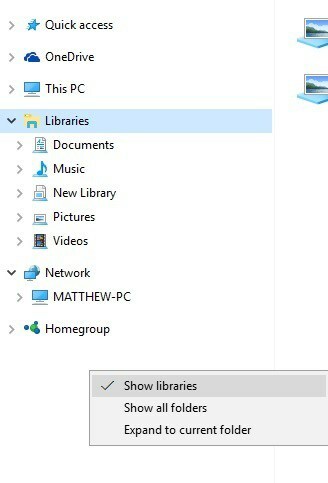
Namun, Perpustakaan Musik mungkin tidak selalu berfungsi. Ketika Perpustakaan Musik tidak terbuka, jendela Perpustakaan Windows muncul yang menyatakan: "Music.library-ms tidak lagi berfungsi. Pustaka ini dapat dihapus dengan aman dari komputer Anda. Folder yang telah disertakan tidak akan terpengaruh.Anda dapat memperbaiki Perpustakaan Musik sebagai berikut.
- Pertama, buka File Explorer (atau Windows Explorer) dan klik Perpustakaan di sebelah kiri jendela untuk membukanya seperti di bawah ini.
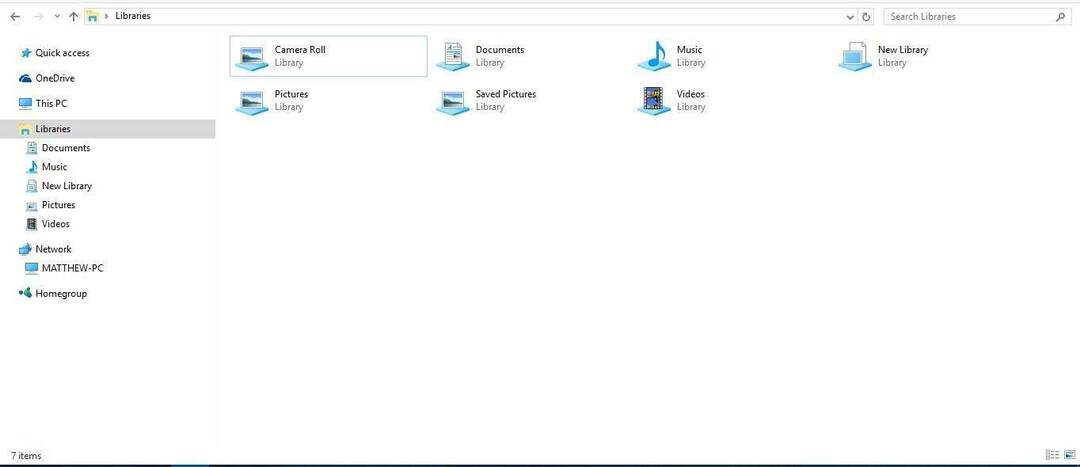
- Kemudian klik kanan Perpustakaan Musik dan pilih Menghapus dari menu konteks.
- Selanjutnya, Anda harus mengklik kanan Perpustakaan di bilah sisi navigasi untuk membuka menu konteks yang ditunjukkan langsung di bawah ini.
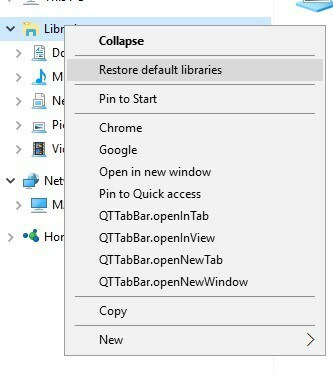
- Menu konteks mencakup a Pulihkan pustaka default pilihan. Klik Pulihkan pustaka default pilihan.
- Sekarang klik pada Perpustakaan Musik yang dipulihkan untuk membukanya.
Jadi itu perbaikan cepat untuk Perpustakaan Musik Windows. Perhatikan bahwa Anda dapat memperbaiki folder perpustakaan File Explorer apa pun dengan cara yang sama. Hapus saja folder perpustakaan yang tidak terbuka dan pilih Pulihkan pustaka default.


